Strnor élet, smplayer beállítás hardveres videó dekódolás
Így hoztuk létre a szükséges illesztőprogramok és könyvtárak, most meg kell telepíteni a lejátszót, és minden be van állítva.
Először meg kell tenni SMPlayer. Ha még nem telepítette. Nekem személy szerint ez a játékos csak a másik nem létezik, akkor nagyon könnyen használható.
Az Ubuntu ez a hivatalos tárolókban
sudo apt-get install smplayer
Beállítások → Speed → Óvakodj a kereteket - letiltani.
→ Beállítások → Speed áramlások dekódolás - az értéke megegyezik az összeg a CPU magot.
Azt is letilthatja loop szűrő, de ez hatással lesz a minősége:
Teljesítmény beállítások → → → Ugrás loop szűrő (mindig).
-vo VDPAU -vc ffmpeg12vdpau, ffh264vdpau,
ez egy végén pontosvessző.
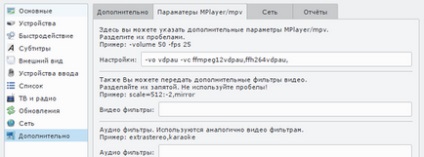
Például CPU ciklusokat mutatnak VDPAU és anélkül is.
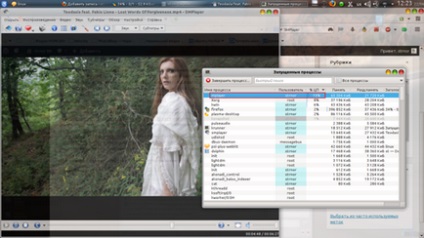
Hardveres dekódolás off
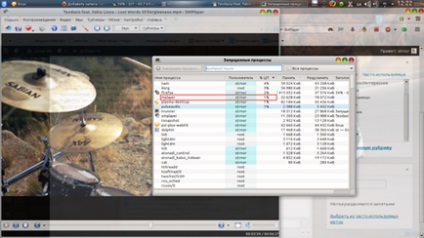
A hardveres dekódolás engedélyezése
Ahogy meglátjuk, még nem több klip különbség elég észrevehető, de ha tartalmazza film nagyobb 10GB, akkor a különbség még nagyobb lesz.
Ez minden, nyugodtan filmet nézni a nagy felbontású, mint a pokol, és semmi sem fogja betölteni, és lag 🙂